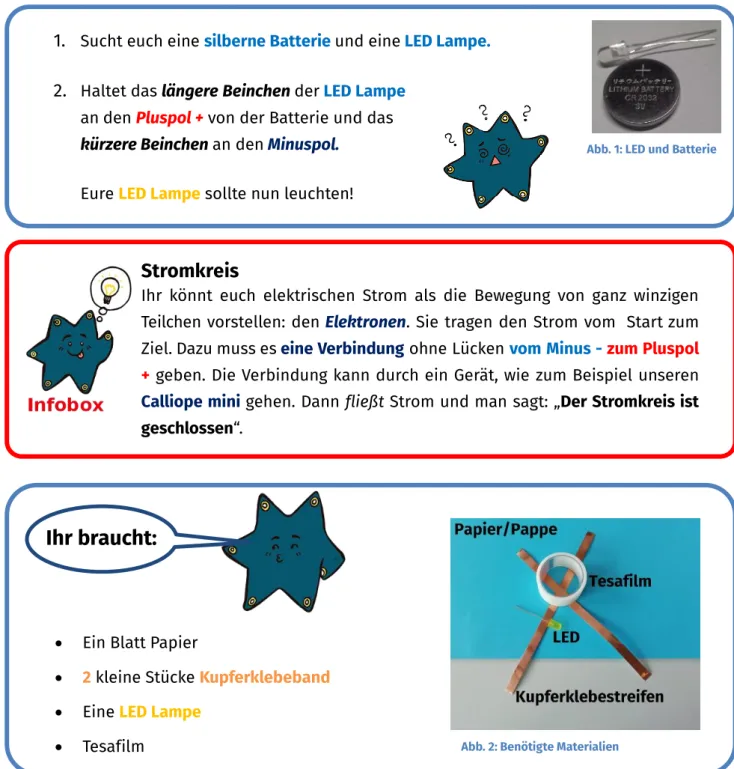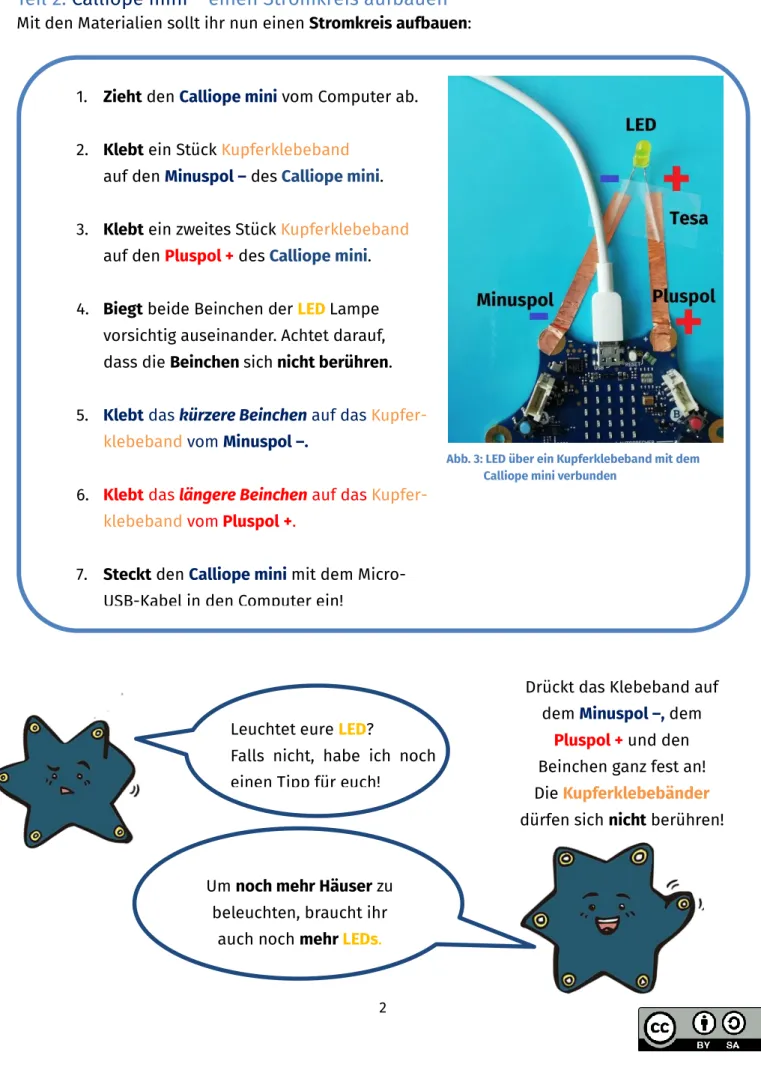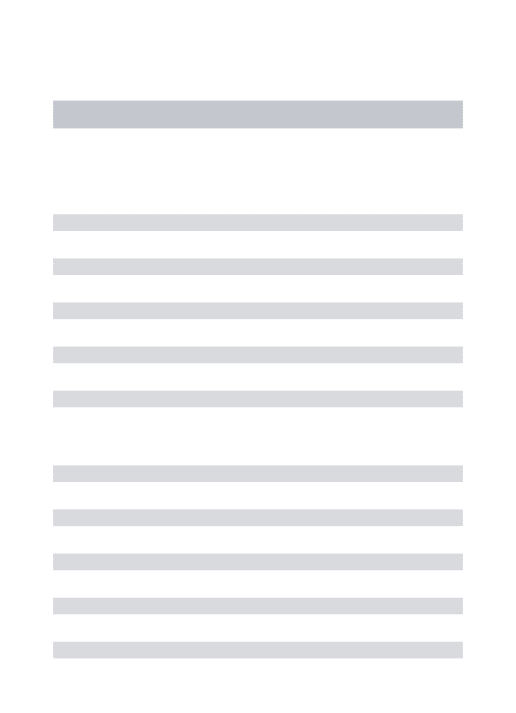Wart ihr schon mal in einem Smart-Haus?
Das ist ein Haus, das „mitdenken“ kann.
Man kann einem Haus zum Beispiel beibringen das Licht einzuschalten, wenn es draußen dunkel wird.
Der Calliope mini kann nach diesem Projekt automatisch Lichter ein- bzw. ausschalten.
Teil 1: Eine Lampe zum Leuchten bringen
1. Sucht euch eine silberne Batterie und eine LED Lampe.
2. Haltet das längere Beinchen der LED Lampe an den Pluspol + von der Batterie und das kürzere Beinchen an den Minuspol.
Eure LED Lampe sollte nun leuchten!
Stromkreis
Ihr könnt euch elektrischen Strom als die Bewegung von ganz winzigen Teilchen vorstellen: den Elektronen. Sie tragen den Strom vom Start zum Ziel. Dazu muss es eine Verbindung ohne Lücken vom Minus - zum Pluspol + geben. Die Verbindung kann durch ein Gerät, wie zum Beispiel unseren Calliope mini gehen. Dann fließt Strom und man sagt: „Der Stromkreis ist geschlossen“.
• Ein Blatt Papier
• 2 kleine Stücke Kupferklebeband
• Eine LED Lampe
• Tesafilm
Ihr braucht:
Abb. 2: Benötigte Materialien
Abb. 1: LED und Batterie
Teil 2: Calliope mini – einen Stromkreis aufbauen
Mit den Materialien sollt ihr nun einen Stromkreis aufbauen:
1. Zieht den Calliope mini vom Computer ab.
2. Klebt ein Stück Kupferklebeband auf den Minuspol – des Calliope mini.
3. Klebt ein zweites Stück Kupferklebeband auf den Pluspol + des Calliope mini.
4. Biegt beide Beinchen der LED Lampe vorsichtig auseinander. Achtet darauf, dass die Beinchen sich nicht berühren.
5. Klebt das kürzere Beinchen auf das Kupfer- klebeband vom Minuspol –.
6. Klebt das längere Beinchen auf das Kupfer- klebeband vom Pluspol +.
7. Steckt den Calliope mini mit dem Micro- USB-Kabel in den Computer ein!
Abb. 3: LED über ein Kupferklebeband mit dem Calliope mini verbunden
Leuchtet eure LED?
Falls nicht, habe ich noch einen Tipp für euch!
Um noch mehr Häuser zu beleuchten, braucht ihr
auch noch mehr LEDs.
Drückt das Klebeband auf dem Minuspol –, dem
Pluspol + und den Beinchen ganz fest an!
Die Kupferklebebänder dürfen sich nicht berühren!
Teil 3: Ein eigenes Smart-Haus bauen
Als erstes verbindet ihr alle 3 LEDs mit dem Calliope mini.
Ihr habt alles aufgeklebt? Klasse, dann fragt einen der Betreuer, ob alles richtig angeklebt ist!
Dann könnt ihr endlich anfangen, zu programmieren!
Ihr braucht:
• Pappe
• 3 LED Lampen
• Tesafilm
• Kupferklebeband
1. Klebt das Kupferklebeband so auf wie auf dem Bild!
2. Klebt die LEDs an das Kupferklebeband – im Bild sind dort gelbe Kreise.
Das kurze Beinchen muss an den Minuspol –, das lange Beinchen an Pin0 bis Pin2.
Achtet darauf, dass ihr das Kupferband nicht knickt.
Nehmt euch einfach ein neues Stück und ersetzt das
Alte durch das neue Stück.
Abb. 4: Vorlage Kupferklebeband
Teil 4: Das Smart-Haus programmieren
Wenn der Knopf A gedrückt wird, soll sich euer Stromkreis schließen.
1. Startet ein neues Projekt. Klickt dafür oben auf Projekte und dann auf Neues Projekt!
2. Bennent euer Projekt:
3. Löscht alle Blöcke!
4. Nehmt den - Block aus Eingabe.
5. Klickt im Editor auf .
6. Nehmt den - Block aus Pins.
Mit diesem Block könnt ihr den Stromkreis an einem Pin schließen und öffnen.
7.
8. Ändert den Wert 0 auf 1 !
1 bedeutet, dass der Stromkreis geschlossen wird.
9. Klickt auf .
Leuchtet eure LED an Pin 0, wenn ihr den Knopf A drückt? Falls nein,
fragt einen Betreuer nach Hilfe.
Ansonsten könnt ihr weiter programmieren!
c
Damit eure LEDs später automatisch angehen, müsst ihr die Helligkeit mit dem Calliope mini messen.
1. Löscht alle Blöcke!
2. Nehmt den - Block aus Grundlagen.
3. Nehmt den - Block aus Logik.
4.
Sensoren - Lichtsensor
Sensoren könnt ihr euch wie Sinnesorgane (Ohren, Augen etc.) vorstellen. Mit Sensoren können Geräte ihre Umwelt „fühlen“. Sie machen das zum Beispiel, indem sie messen, wie hell oder dunkel es um sie herum ist.
1. Nehmt den - Block aus Logik.
2. Nehmt den - Block aus Eingabe.
3.
4. Ändert den rechten Wert des Kleiner – Blocks von 0 auf 50. Euer Calliope mini kann jetzt erkennen, ob es hell oder dunkel ist.
Als nächstes sollen eure LEDs eingeschaltet werden sobald es dunkel ist.
Probiert euer Programm aus! Funktioniert alles?!? Super!!
Ihr habt eure erste automatische Lichtschaltung gebaut!
Quellenverzeichnis:
Alle Screenshots – Quelle: Screenshots des Calliope PXT Editor (https://makecode.calliope.cc/)
Lichtstärke
Wie hell oder dunkel es ist, kann man messen. Das Ergebnis ist die Lichtstärke:
Hohe Zahl bei der Lichtstärke Es ist hell.
Niedrige Zahl bei der Lichtstärke Es ist dunkel.
Nun fehlen euch noch Blöcke, um die LEDs wieder auszuschalten:
Schreibe digitalen Wert von pin P0 auf 0 schaltet LED an Pin P0 AUS.
Schreibe digitalen Wert von pin P0 auf 1 schaltet LED an Pin P0 EIN.
1. Nehmt den - Block aus Pins.
2.
3. Ändert den Wert 0 auf 1 :
4. Wiederholt Schritt 1 bis 4 für Pin1 und Pin2. Jetzt gehen eure LEDs an, sobald es um den Calliope mini herum dunkel ist!